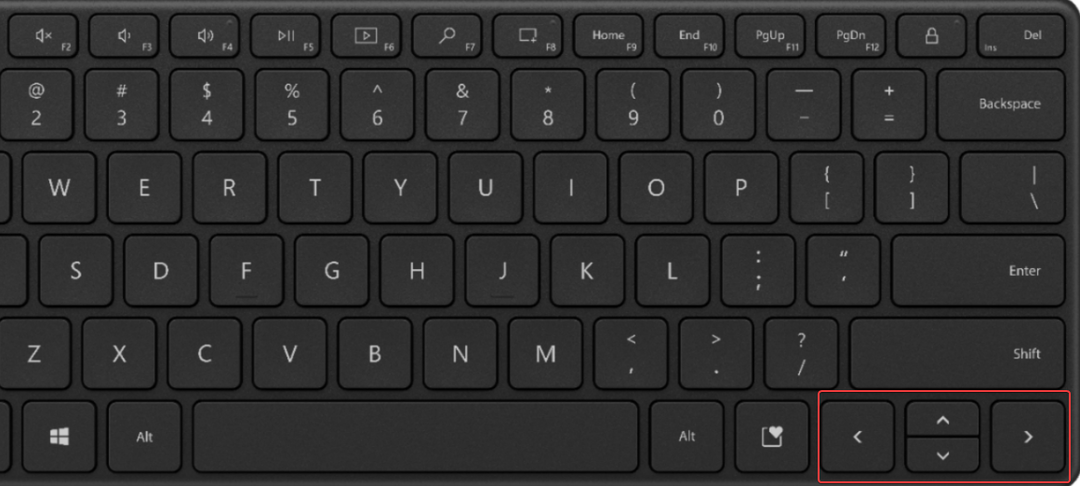Egal ob Anfänger oder Windows-Experte, jeder liebt es zu experimentieren oder neue Dinge in seinem System auszuprobieren. Sie ändern auch gerne die Einstellungen anderer Komponenten wie Hintergrundbild, Tastatur, Mauseinstellungen usw.
Aber die meisten Windows-Benutzer vergessen nach vielen Änderungen am System, was ursprünglich war, und wissen nicht, wie sie es auf ihre Standardwerte zurücksetzen können. Wenn Sie auch viele Änderungen an den Mauseinstellungen auf Ihrem System vorgenommen haben und sie auf ihre Standardwerte zurücksetzen möchten, ärgern Sie sich nicht!
In diesem Artikel zeigen wir Ihnen, wie Sie die Mauseinstellungen auf einem Windows 11-PC zurücksetzen.
ANZEIGE
So setzen Sie die Mauseinstellungen in Windows 11,10 auf die Standardeinstellungen zurück
Schritt 1: Drücken Sie die Windows+R Tasten zusammen auf der Tastatur.
Schritt 2: Dies öffnet die Befehlsfeld ausführen auf dem System.
Schritt 3: Geben Sie einKontrolleMaus hinein und drücken Eintreten Schlüssel.
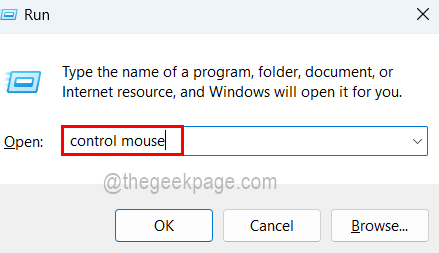
Schritt 4: Dadurch wird das Fenster Eigenschaften von Maus geöffnet.
Schritt 5: Gehen Sie im Fenster Eigenschaften von Maus zu Zeiger Registerkarte und klicken Sie auf die Verwende den Standard Schaltfläche unten, wie im Screenshot unten gezeigt.
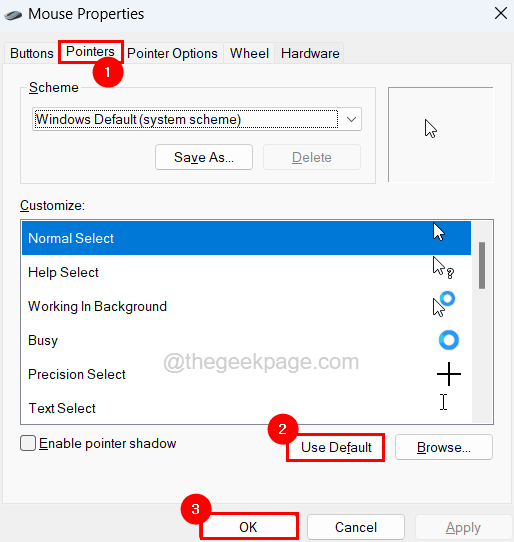
Schritt 6: Wenn Sie fertig sind, schließen Sie das Fenster Eigenschaften von Maus, indem Sie auf klicken OK.
Das ist es!
Schritt 1 - Laden Sie das Restoro PC Repair Tool hier herunter
Schritt 2 - Klicken Sie auf Scan starten, um alle PC-Probleme automatisch zu finden und zu beheben.